Så snart vi starter vår Windows 10-basert PC, er et stort antall prosesser som er viktige for systemet lastet inn i minnet på datamaskinen. Mange fortsetter å løpe i bakgrunnen av en eller annen grunn, og forbruker dermed ressurser, som det er tilfellet med Lsass.exe.
Vi nevner denne spesifikke prosessen fordi det er et av disse elementene vi skal finne på en jevnlig måte å jobbe, men som vi ikke vet. Faktisk på grunn av forbruket av RAM og prosessor , noen tror at det er en slags ondsinnet kode. Det er derfor i disse samme linjene vil vi snakke om det i detalj. Og vi må vite at hver Windows-PC har en serie med systemfiler lastet inn.

Disse filene er ansvarlige for forskjellige prosesser av det samme, slik det er tilfellet. Som vi fortalte deg, når en datamaskin slås på, begynner flere prosesser å kjøre i bakgrunnen. Dette sikrer at utstyret til enhver tid fungerer som det skal. En av dem er Lsass.exe, som i likhet med andre elementer av denne typen, bruker noen typer skadelig programvare og virus dem til å skjule seg. Dette betyr at nettkriminelle noen ganger skjuler sine kreasjoner som lsass.exe-lignende prosesser. Derfor må vi vite hvordan vi kan identifisere disse typer virus og malware .
Hva er lsass.exe-prosessen i Windows 10
Selvfølgelig er det første vi må være tydelige på hva lsass.exe-prosessen egentlig er i Windows 10. Vel, det vi burde vite på dette punktet er at det er en Windows-kjørbar fil som har betydning og er lokal Sikkerhet Authority Subsystem Service. Fra alt dette kan vi utlede at denne prosessen styrer Windows 10-oppgaver relatert til sikkerhetspolitikk . For eksempel brukerbekreftelse på serveren, brukerautentisering under pålogging, passordendringer osv. derav dens enorme betydning.
Dermed når feil passord er angitt under innlogging på kontoen Windows PC, er lsass.exe-prosessen lansert. Dette er faktisk den som viser oss meldingen om at passordet ikke stemmer overens. Derfor, hvis prosessen lsass.exe mislykkes, mister brukeren umiddelbart tilgang til alle kontoene sine på Windows-datamaskinen. Det er også viktig å vite at dette er en vi kan finne i Windows Task Manager.
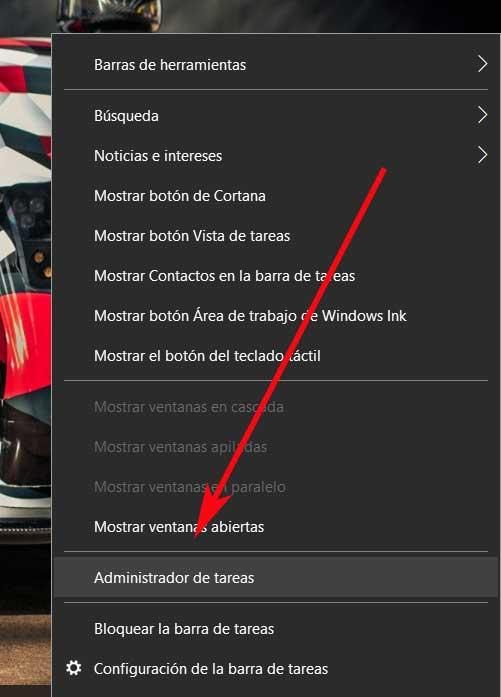
For å gjøre dette må vi bare klikke høyre museknapp på oppgavelinjen og velge Oppgavebehandling. Når dette elementet som vi kommenterer vises på skjermen, går vi til Detaljer fanen. Vi ruller litt ned og slik at vi kan se prosessen som interesserer oss her, lsass.exe.
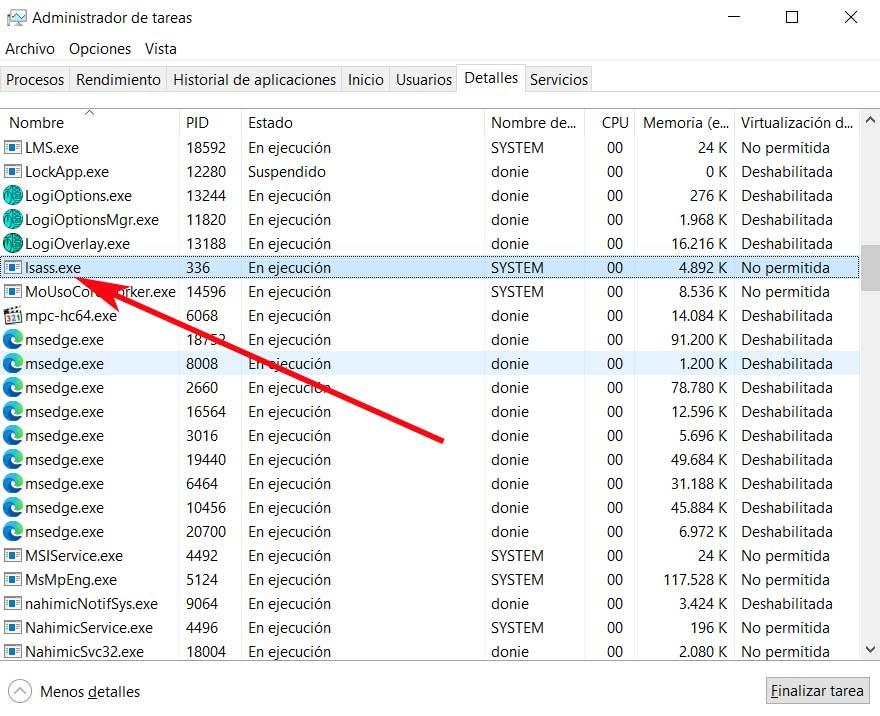
Hvorfor viser Lsass.exe høy CPU- og RAM-bruk
Det kan være slik at vi ved noen anledninger, i Oppgavebehandling, finner ut at lsass.exe bruker et høyt forbruk av RAM og prosessor . Selv dette er noe som direkte kan påvirke diskforbruket. Dette er noe vi ser i kolonnene ved siden av prosessnavnet i Oppgavebehandling. Du må vite at de fleste Windows-prosesser aldri skal vises høye RAM og CPU-forbruk. Derfor, hvis de på et bestemt tidspunkt gjør det, er dette en indikator på at noe er galt. Med dette mener vi at et virus eller malware sannsynligvis har kommet inn i systemet og maskerer seg som sådan.
Skal jeg avslutte prosessen i Windows?
Som med de fleste av prosessene som kjører inn Windows 10 , denne som vi snakker om i disse linjene kan avsluttes raskt. Dette er noe vi kan oppnå ved å høyreklikke på det fra selve oppgavebehandling. I dette spesifikke tilfellet anbefaler vi imidlertid ikke å gjøre det.
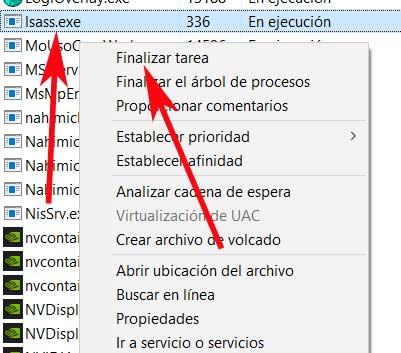
Før vi har fortalt deg viktigheten av dette elementet i driften og sikkerheten til operativsystemet. Derfor, fordi prosessen refererer til en fil på systemet, er det ikke noe poeng å avslutte den. Faktisk, hvis vi prøver å gjøre det, kan vi støte på et kritisk systemfeil fordi det er en tjeneste for sikkerhetsundersystemet.
Hvordan vite om denne prosessen er et virus
På samme måte nevnte vi tidligere at Lsass.exe er en systemfil. Derfor skal vi først ikke bekymre oss for om det er en trussel. Det først, men det kan ha blitt konvertert på grunn av en slags eksternt angrep. Hvis vi for eksempel oppdager at Lsass.exe bruker for mange ressurser, bør vi sjekke om det er skadelig programvare eller ikke. Så nedenfor skal vi hjelpe deg å vite om prosessen er legitim, eller ikke.
Sjekk den autoriserte signaturen til filen
En av metodene vi kan bruke i denne forbindelse, er igjen fra Oppgavebehandling. Vi må finne elementet vi snakker om som sådan i kategorien Detaljer og høyreklikk for å velge Eiendommer . Et nytt vindu åpnes der vi ser en fane for digitale signaturer.
Vel, det er her vi kan se hvem selve prosessen tilsvarer, så hvis filen er ekte, vil underskriveren være Microsoft Windows Publisher. Vi kan også velge denne oppføringen og klikke på Detaljer-knappen for å sikre at den er legitim og se sertifikatet.
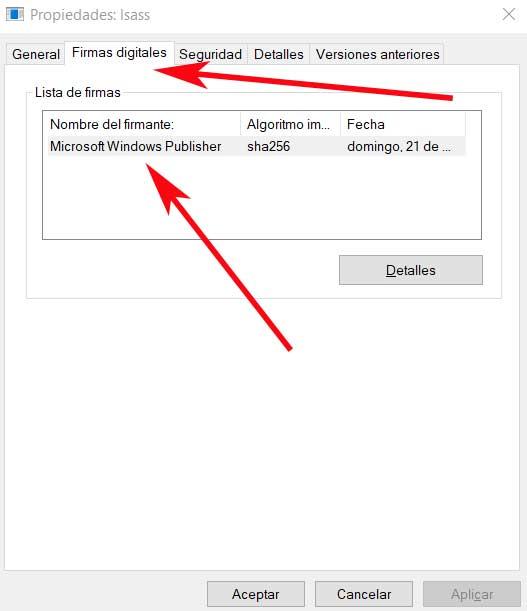
Hvis den digitale signaturen ikke er fra Microsoft, kan filen være et virus eller skadelig programvare, så vi anbefaler å skanne med Windows Defender eller en annen antivirus .
Sjekk filstien
En annen metode for å sjekke om Lsass.exe er skadelig programvare eller ikke, er å sjekke hvor den faktisk er på disken. Denne gangen må vi velge alternativet Åpne filplassering etter å høyreklikke på prosessen. Dette vil åpne stien der originalfil ligger gjennom en Windows Filutforsker vinduet.
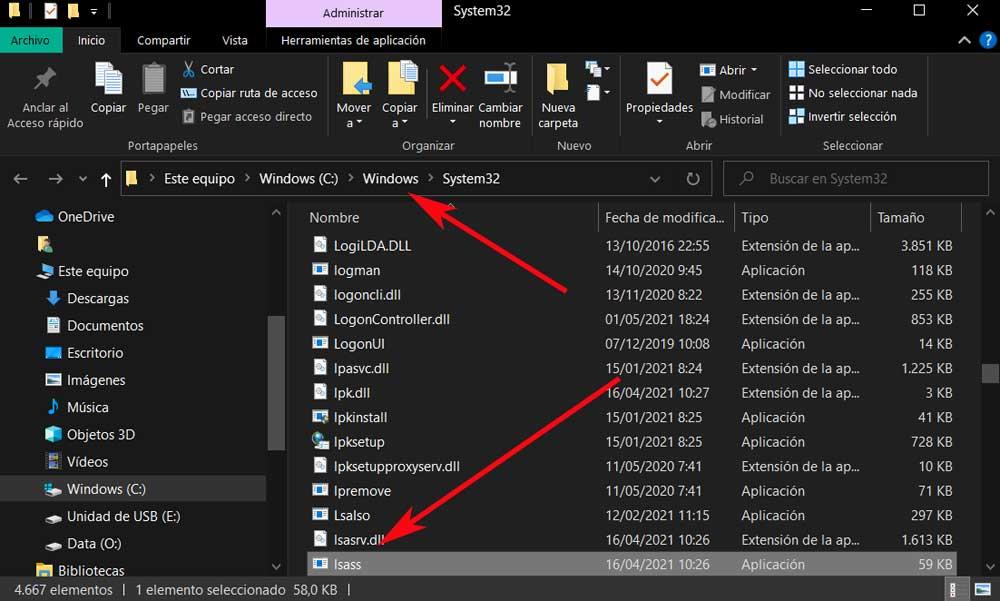
Hvis filbanen er forskjellig fra den vi skal vise deg, kan også Lsass.exe være viruset, så vi må oppføre oss som vi nevnte før, og rengjør PCen .
C:/Windows/System32